皆さんこんにちは。構築担当の川合です。
最近は、めっきりクラウド上で仮想マシンを構築するのが主になり
物理サーバにisoファイルからOSをインストールする事がめっきり減りました。
※個人的には新しいPCをセットアップするような感じで、意外と好きな作業だったりします
今回、久しぶりにDell社製の物理サーバを触る事となり管理ツールのOMSA自体も
久しぶりにインストールしたので、方法を後から見直せるように記事にしておこうと思います。
今回は、RedHat 8.4 の環境にOMSA9.5 をインストールします。
Dell OpenManage Server Administrator Version 9.5
目次
OMSAとは
OpenManage Server Administrator 略して OMSAと呼びます。
サーバー機器の各パーツの状態を確認できたり、ファームウェアのバージョンだったりを確認する事が出来るツールになります。
主に利用する時は、機器故障時に故障個所の確認とベンダーサポートに修理依頼をする時にログファイル取得のために利用します。
インストールすると、サーバ上でTCP:1311 ポートが起動して
https://サーバーのIPアドレス:1311/ でアクセスするとGUIベースの管理画面を確認できます。
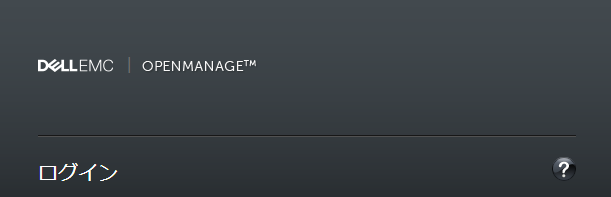
Linux だと rootユーザーのパスワードでログインできます。
Windows Server版は、サーバー自身のブラウザでアクセスが可能です。
こちらはAdministratorのパスワードを利用します。
VMware ESXi版は、少し特殊でクライアントPCにOMSAをインストールしてESXiの情報を間接的に取得しているイメージです。
また、omreport コマンドというCLIベースのものも実装されています。
OMSAのインストール
インストールの方法はいくつかありますが、リポジトリを追加してパッケージをインストールする方法が比較的に簡単で楽です。
・リポジトリの追加
wget -q -O - http://linux.dell.com/repo/hardware/latest/bootstrap.cgi | bash上記のコマンドを実行するとリポジトリが追加されます。
/etc/yum.repos.d の下に dell-system-update.repo というファイルが追加されているはずです。
予め ファイルに内にenable=1 が定義されていますので、このまま dnf コマンドを実行すればパッケージをインストール出来ます。
・パッケージのインストール
dnf install srvadmin-allこれで関連パッケージをインストールする事が可能です。
・サービスの起動
/opt/dell/srvadmin/sbin/srvadmin-services.sh startこれでサービスを起動できます。自動起動はデフォルトで有効になっているかと思います。
サーバー再起動した場合でも起動後に 1311 ポートが上がっていればOKです。
主要なomreport コマンドを打ってみる
omreport chassisサーバーの基幹部分の異常を確認できます。
例:ファン、電源装置、メモリ等々 の異常
omreport storage controllerサーバーに搭載されているRAIDコントローラーの状態を確認出来ます。
次に実行するコマンドの引数を何するか確認します。
omreport storage controller controller=0RAIDコントローラーから更に詳細な情報を確認出来ます。
設定されているRAIDが何なのか?、接続しているHDDが正常なのか等々
※基本最後の部分は0になります。IDの部分を引数にします。
まとめ
Linux版、Windows版、VMware ESXi版 で各OSによってインストール方法は異なりますが
Linux版のインストールは上記の内容の通りです。
OMSAがインストールされていないと、ハードウェア故障時にログの解析・収集が厄介だったりするので可能な限りインストールされることをおすすめします。もしくは、詳細な原因の特定が難しくなったりします。
また、しばらくしてインストールの方法を忘れてしまった時は
この内容を確認してインストールしたいと思います。

プロフィール
サーバ構築周り全般を対応しております。
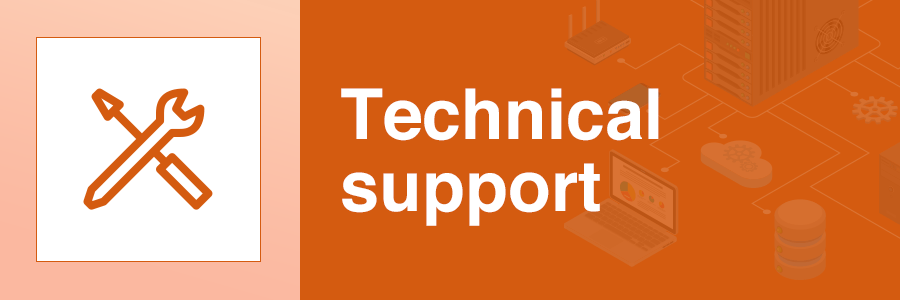
コメント失礼いたします。
サーバ関連初心者です。
ご記載の通りにwget -q -O – http://linux.dell.com/repo/hardware/latest/bootstrap.cgi | bashを
実施すると/etc/yum.repos.d の下に dell-system-update.repo というファイルができず
stdoutに出力されてしまいます。
コメント頂きありがとうございます。
bootstrap.cgi の中身がそのまま表示されてしまうとのことですので、【| bash】のbashコマンドが実行出来ていない様に見受けられます。
bashがインストールされていて、シェルが有効になっている場合ですと
wget -q -O – http://linux.dell.com/repo/hardware/latest/bootstrap.cgi | bash
—————————————————
Checking for Dell GPG keys…
Incorrect option. Continuing without importing keys
Write repository configuration
Done!
—————————————————
という結果が返ってきて、dell-system-update.repo が生成されています。
一度、以下のコマンドを実行してみて結果がどうなるか確認頂けますと幸いです。
・ファイルをローカルにダウンロード
wget -q http://linux.dell.com/repo/hardware/latest/bootstrap.cgi
・bash コマンドで対象のファイルを実行
bash bootstrap.cgi
これでもう少し、エラーの原因の切り分けが出来るようになるかと思います。
とてもご丁寧且つ詳細なコメント誠にありがとうございます。
いただきましたコマンドを実行しローカルにbootstrap.cgiをダウンロードし
bash bootstrap.cgiを実行したところ、以下のようになりました。
———————————————————————–
Checking for Dell GPG keys…
———————————————————————–
※なんだか川合健一郎さんにご提示いただいた結果より3文足りないですね。。。
上記コマンドを実行してもyum.repos.dにdell-system-update.repoは作成されておりませんでした。。
コマンド自体は実行出来ているように見受けられますので、別の問題のような気がしています。
ダウンロードしてくるスクリプトは、Perl で動作するように記載されていますのでPerlがインストールされている事。
あとは、インストールしようとしているOSが対象外のOSではないか?という事が考えられます。
以下の結果は、私の方で Redhat8 の環境で試しに実行してみた内容となります。
※ちなみに、初めのwgetから始まるコマンドと出力される内容は少し異なります。
bash bootstrap.cgi
———————————————————————-
Checking for Dell GPG keys…
Do you want to import Dell GPG keys (y/n)?【y】
——————————————————
※キーのインポート処理が入ります※
——————————————————
Write repository configuration
Done!
———————————————————————-
同様に【Checking for Dell GPG keys…】と出力された後に、キーをインポートするかどうかの確認が入ります。
ここでyesの【y】を入力すると、その後も処理が続き採取的にdell-system-update.repo のファイルが生成されます。
早急なご回答誠にありがとうございます。
今回インストールしようとしている環境はRedHat8.3になります。
Perlもインストール済みであることも確認いたしました。
なるほど、正しく実行されるとそのような挙動をするのですね。。。
正しく接続できているかを確認するために
wget –spider https://linux.dell.com/repo/hardware/latest/bootstrap.cgi
を実行してみましたが、「リモートファイルは存在します。」と表示されるので
上記URLにはきちんと接続できているとは思います。。。
私の方でも検証環境を色々と用意してみたのですが、現象の再現が出来ておりません。
RedHat8.3 をインストールする際に【最小限のインストール】のみで構成して、wget コマンドのみ追加でインストールした最小環境でも問題なくファイルが生成されております。
※SELinuxやFirewalldが有効な状態でも問題ないようです
root権限を所持しているユーザー もしくは rootユーザ で再度実行頂き、エラーなどが出力されていればもう少し調査は可能かと思います。
Checking for Dell GPG keys… で処理が止まっているのであれば、署名を確認出来ていない可能性もあります。
※wgetでファイルをダウンロード出来ていますので、ファイアウォールやプロキシ等の影響は低いかと
最初のコメントに記載頂いたコマンドが一部文字化けしているようですので、コマンド部分も確認頂けますと幸いです。-O の後ろのハイフンが文字化けしています
お忙しい中のご対応誠にありがとうございます。
私の環境のほうでも最小限のインストールで後にwgetコマンドをインストールしております。
一番初めに投稿させていただきましたコメントは以下となります。
wget -O – https://linux.dell.com/repo/hardware/latest/bootstrap.cgi | bash
上記コマンドを実行しますと以下が出力されます。
————————————————————————————————————-
xx.xx.xx.xx:8080 に接続しています。… 接続しました。
Proxyによる接続要求を送信しました、応答を待っています … 200 OK
長さ:特定できません [text/plain]
‘STDOUT’に保存中
[ ]8.67K –,KB/s 時間 0.001s
2021-11-08 hh:mm:ss (7.51MB/s) -stdout へ出力しました[8882]
Checking for Dell GPG keys…
[root@xxxxxx]#
————————————————————————————————————-
cron、messageにも特にエラー情報が吐かれておらずでした。。
ありがとうございます。エラーは特に出ていないようですね。
外部への通信に際して、Proxyサーバーをご利用されているように見受けられます。
ファイル自体のダウンロードは問題ないようですが、実際にファイルを実行するタイミングでDell社のサーバーにアクセスする処理が入ります。※アメリカのIPアドレスになります
この処理がProxyサーバーを通過出来ず、その後の処理が進んでいない可能性もありますので
お手数ですが、一時的にProxyサーバーを経由せずに作業を実施頂くことは可能でしょうか?
ご回答及び調査誠にありがとうございます。
構成上必ずプロキシサーバを中継しなければ外部に出ていくことができない構成となっている
ため、一時的にプロキシサーバを経由せずに作業することが難しい環境となっています。
こうなってくると、USBか何かにOMSAをインストールするための何かを入れて
物理的にインストールするしかないでしょうか。
Proxyサーバーを経由する事が必須となっている事理解しました。
そうなりますと、対象のサーバー機器に合致するドライバをサポートページから
ダウンロード頂き手順に従って作業を実施頂く事になるかと思います。
※もしくは、もしお持ちでしたらサーバー購入時に付属しているDVDからもインストール可能です
https://www.dell.com/support/kbdoc/ja-jp/000132087/dell-emc-openmanage-server-administrator-omsa-%E3%81%AE%E3%82%B5%E3%83%9D%E3%83%BC%E3%83%88#OMSA_Documentation
⇒【ドライバーのダウンロードとインストール方法】の部分をご覧ください
私自身もこの方法でインストールした事なく、どういった動作・挙動になるか不明でして
詳細は、一度Dell社のサポートにお問い合わせいただきますようお願いいたします。
※対象の作業に対して責任を負いかねますので予めご了承ください。
ありがとうございます。
一つ前のコメントに戻る形となります。
実行するタイミングでDell社のサーバーにアクセスする処理が入るとのことですが、
こちらは、lists.us.dell.comでしょうか。
パケットの流れを確認しながら、コマンドを実行したところ
ご認識の通り【lists.us.dell.com】と通信しているように見受けられました。
※何度か実行していると、【auspllistsapp01.us.dell.com】にも変化しましたが
対象のIPアドレスとしては同一のIPアドレスのようです。
Proxyサーバーで上記を除外出来るのであれば、その後で一度テスト頂ければと思います。
※環境によって変化する場合も考えられますので、一概に網羅出来ているかは不明です